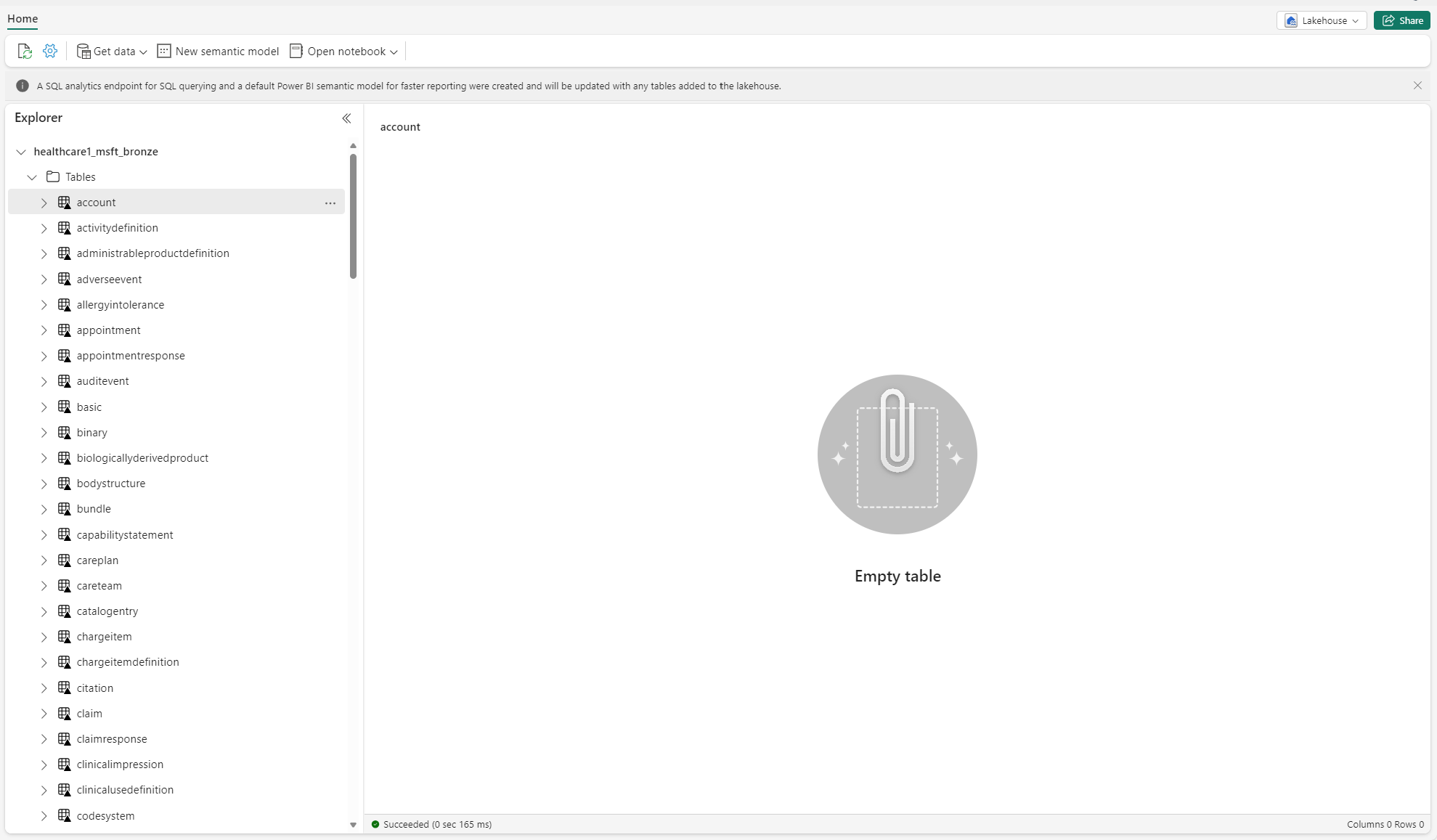Microsoft Fabric の医療データ ソリューションのトラブルシューティング
この記事では、Microsoft Fabric の医療ソリューションを使用する際に発生する可能性のある問題やエラー、およびその解決方法について説明します。 この記事には、アプリケーションの監視のガイダンスも含まれています。
この記事のガイダンスに従っても問題が解決しない場合は、サポート チームのインシデント チケットを作成してください。
展開の問題のトラブルシューティング
医療データ ソリューションを Fabric ワークスペースに展開する際に、断続的な問題が発生することがあります。 ここでは、よく見られる問題とその,問題を修正するための回避策をいくつか紹介します。
ソリューションの作成に失敗したり、時間がかかります。
エラー: 医療ソリューションの作成が 5 分以上進行中であるか、失敗しています。
原因: このエラーは、同じ名前を共有する別の医療ソリューションがある場合、または最近削除された場合に発生します。
解決策: ソリューションを最近削除した場合は、30 分から 60 分待ってからもう一度展開を試します。
機能の展開に失敗します。
エラー: 医療データ ソリューション内の機能を展開できません。
解決策: 機能が 展開した機能の管理 セクションにリストされているかどうかを確認します。
- 機能がテーブルにリストされていない場合は、もう一度展開してみます。 機能のタイルを選択してから ワークスペースに展開 ボタンを選択します。
- 機能が 展開に失敗しました という状態の値でテーブルにリストされている場合は、機能を再展開します。 または、新しい医療データ ソリューション環境を作成し、そこに機能を再展開することもできます。
未特定テーブルのトラブルシューティング
レイクハウスで初めてデルタ テーブルを作成すると、レイクハウス エクスプローラー ビューに一時的に「未特定」と表示されるか空の場合があります。 ただし、数分後にはテーブル フォルダーの下に正しく表示されます。
データ パイプラインを再実行する
サンプル データをエンドツーエンドで再実行するには、次の手順に従います。
ノートブックから Spark SQL ステートメントを実行して、レイクハウスからすべてのテーブルを削除します。 次に例を示します。
lakehouse_name = "<lakehouse_name>" tables = spark.sql(f"SHOW TABLES IN {lakehouse_name}") for row in tables.collect(): spark.sql(f"DROP TABLE {lakehouse_name}.{row[1]}")OneLake エクスプローラー を使用して、Windows エクスプローラーで OneLake に接続します。
Windows エクスプローラーのワークスペース フォルダーに移動します。
<solution_name>.HealthDataManager\DMHCheckpointで、<lakehouse_id>/<table_name>内の対応するすべてのフォルダーを削除します。 または、Microsoft Spark Utilities (MSSparkUtils) for Fabric を使用してフォルダーを削除することもできます。ブロンズ レイクハウスの 臨床データ インジェスト から始めて、データ パイプラインを再実行します。
Azure Log Analytics で Apache Spark アプリケーションを監視する
Apache Spark アプリケーション ログは クエリできる Azure Log Analytics ワークスペース インスタンスに送信されます。 このサンプルの Kusto クエリを使用して、医療データ ソリューションに固有のログをフィルター処理します。
AppTraces
| where Properties['LoggerName'] contains "Healthcaredatasolutions"
or Properties['LoggerName'] contains "DMF"
or Properties['LoggerName'] contains "RMT"
| limit 1000
ノートブックのコンソール ログには、実行ごとに RunId ログも記録されます。 次のサンプル クエリに示すように、この値を使用して特定の実行のログを取得できます。
AppTraces
| where Properties['RunId'] == "<RunId>"
一般的な監視の情報については、Fabric 監視ハブの使用 を参照してください。
OneLake エクスプローラーを使用する
OneLake エクスプローラー アプリケーションは、OneLake を Windows エクスプローラーとシームレスに統合します。 OneLake エクスプローラーを使用して、Fabric ワークスペース内に展開されたフォルダーまたはファイルを表示できます。 また、サンプル データ、OneLake ファイルおよびフォルダー、チェックポイント ファイルも表示できます。
Azure Storage Explorer を使用する
Azure Storage Explorer を使用して、次の操作を行うこともできます。
Fabric ワークスペースで Spark ランタイム バージョンをリセットする
デフォルトでは、新しいすべての Fabric ワークスペースは、最新の Fabric ランタイム バージョン (現時点では Runtime 1.3) を使用します。 ただし、医療データ ソリューションは ランタイム 1.2 のみをサポートしています。
そのため、医療データ ソリューションをワークスペースに展開した後に、既定の Fabric ランタイム バージョンが Runtime 1.2 (Apache Spark 3.4 および Delta Lake 2.4) に設定されていることを確認してください。 そうでない場合、データ パイプラインとノートブックの実行が失敗する可能性があります。 詳細については、Fabric での複数ランタイムのサポート を参照してください。
次の手順に従って、Fabric ランタイムのバージョンを確認/更新します。
医療データ ソリューション ワークスペースに移動して、ワークスペースの設定 を選択します。
ワークスペースの設定ページで、データ エンジニアリング/サイエンス ドロップダウン ボックスを展開し、Spark の設定 を選択します。
環境 タブで、ランタイム バージョン 値を 1.2 (Spark 3.4、Delta 2.4) に更新し、変更を保存します。
Fabric UI と OneLake エクスプローラーを更新する
Fabric UI または OneLake エクスプローラー では、各ノートブックの実行後にコンテンツが更新されないことがあります。 実行ステップ (新しいフォルダーやレイクハウスの作成、テーブルへの新しいデータの取り込みなど) を実行した後、想定される結果が UI に表示されない場合は、アーティファクト (テーブル、レイクハウス、フォルダー) を更新してみてください。 通常は、この更新により、他のオプションを検討したり、さらに調査したりする前に、不一致を解決できます。